1、首先就是在ED诔罨租磊IUS的特效库中找到“球状弹跳效果”的位置:特效-转场-GPU-球化-球状弹跳效果,还有就是这个特效下面有很多的类似效果,可以点击预览效果。

2、将我们需要编辑的素材(视频或图片)进行EDIUS的素材库导入,然后从素材库中拖拽到时间线上,视频可以进行首尾的剪辑,去掉抖动或者晃动厉害的部分。

3、将刚才所说的“球状弹跳”效果,拖拽到两段素材的中间位置,形成默认的球状弹跳效果。


4、可以拖拽这个默认球状弹跳效果特效条的长度,来进行特效时间的加长或者缩短。

5、打开信息面板,双击打开这个特效的参数设置窗口,进行特效的详细设置:预设、关键帧以及通用设置,还有就是特效的是时间模式(逐渐加速、逐渐减速)等。
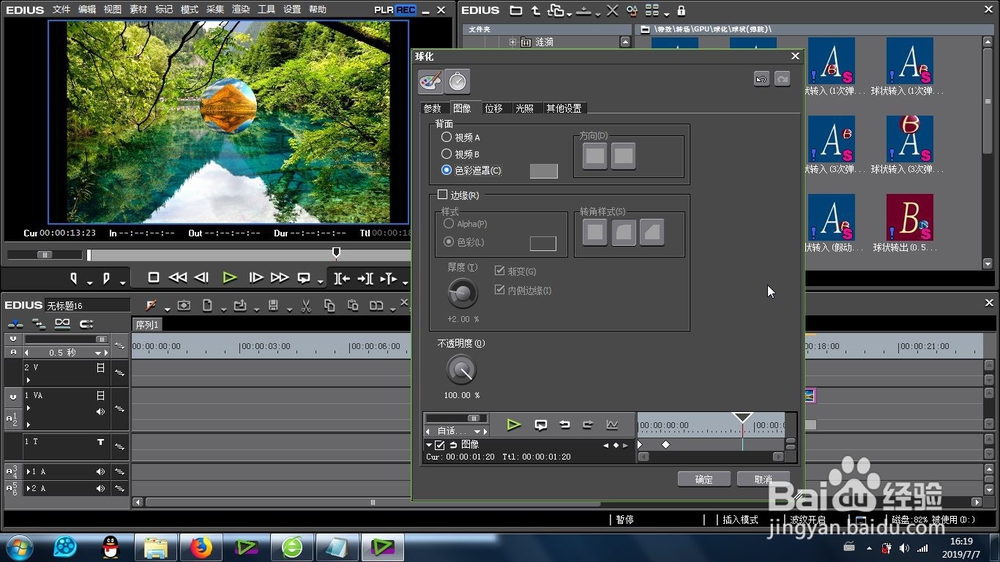

6、设置完参数的球状弹跳效果,可以在点击确定后,在时间线上进行重新的特效预览。再有就是可以将其他的同类目下转场效果进行替换,并进行效果的预览。这样就完成了球状弹跳效果的制作。

